Как скопировать текст на компьютер с помощью Google Lens
Быстрые ссылки
- Как скопировать текст с помощью Google Lens
- Как перенести скопированный текст на компьютер
Краткое содержание
- Используйте Google Lens, чтобы с легкостью извлекать и копировать текст из изображений.
- Перенесите скопированный текст на компьютер с помощью функции «Копировать на компьютер».
- Экономьте время, эффективно перемещая текст между устройствами с помощью Google Lens.
Google Lens — удобный инструмент, который упрощает извлечение и обмен текстом с изображений. Будь то заметки, документы или знаки, вы можете захватить и перенести текст прямо на свой компьютер всего несколькими нажатиями. Вот как это сделать.
Как скопировать текст с помощью Google Lens
Чтобы скопировать текст с помощью Google Lens, откройте приложение Google на своем телефоне и коснитесь значка камеры, чтобы получить доступ к Google Lens.
![]()
Программы для Windows, мобильные приложения, игры - ВСЁ БЕСПЛАТНО, в нашем закрытом телеграмм канале - Подписывайтесь:)
Наведите камеру на текст, который хотите извлечь, и сделайте снимок. Если у вас уже есть изображение в галерее вашего телефона, вы можете выбрать его.
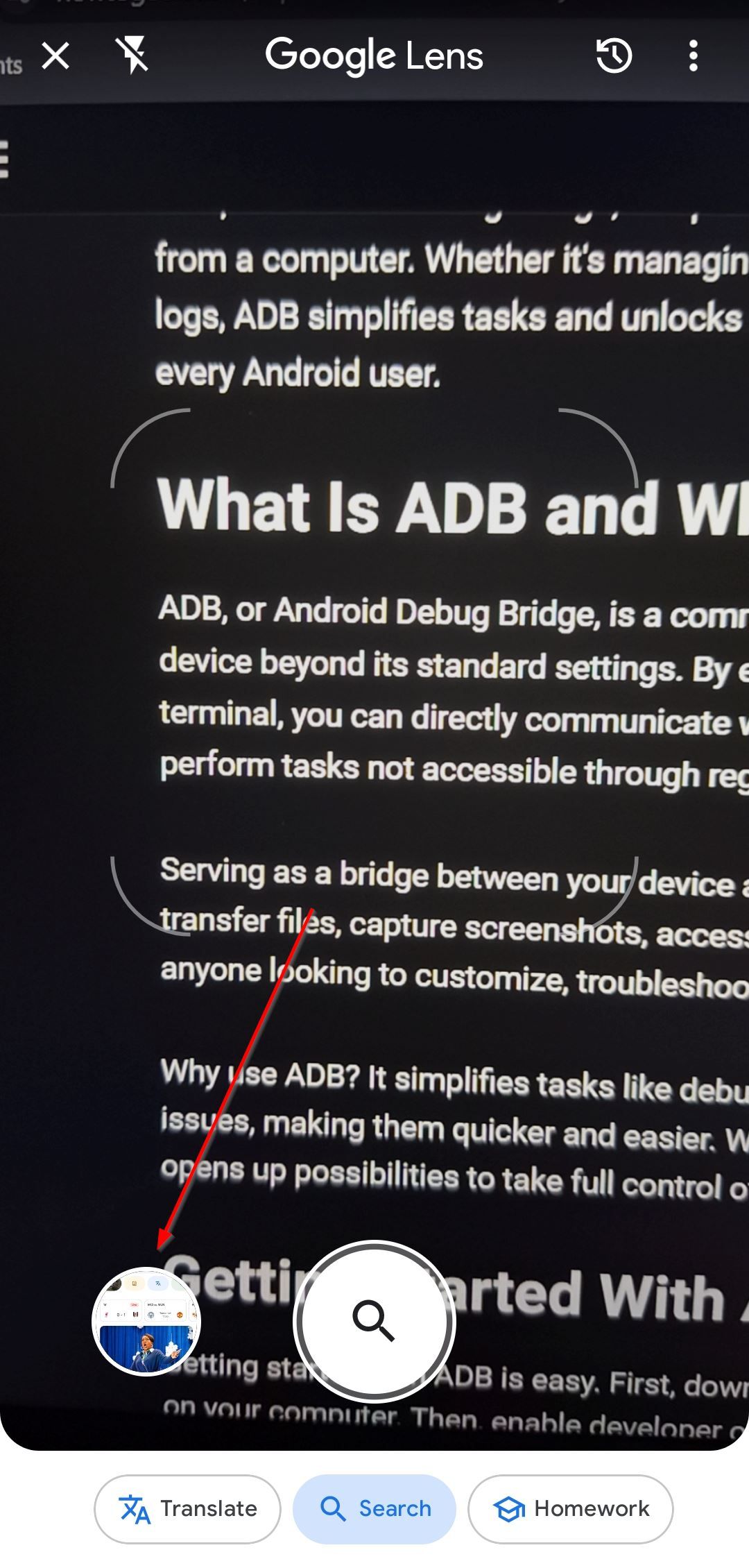
После обработки изображения Google Lens выделит обнаруженный текст и предложит варианты дальнейших действий. Нажмите «Выбрать текст», чтобы выбрать определенную часть текста, которая вам нужна.
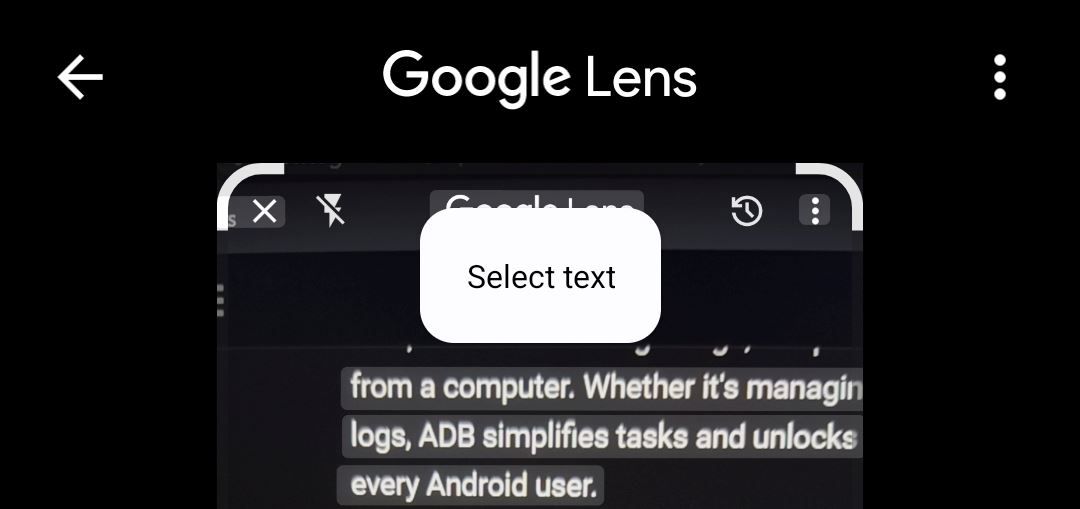
Нажмите «Копировать», чтобы скопировать текст на телефон.
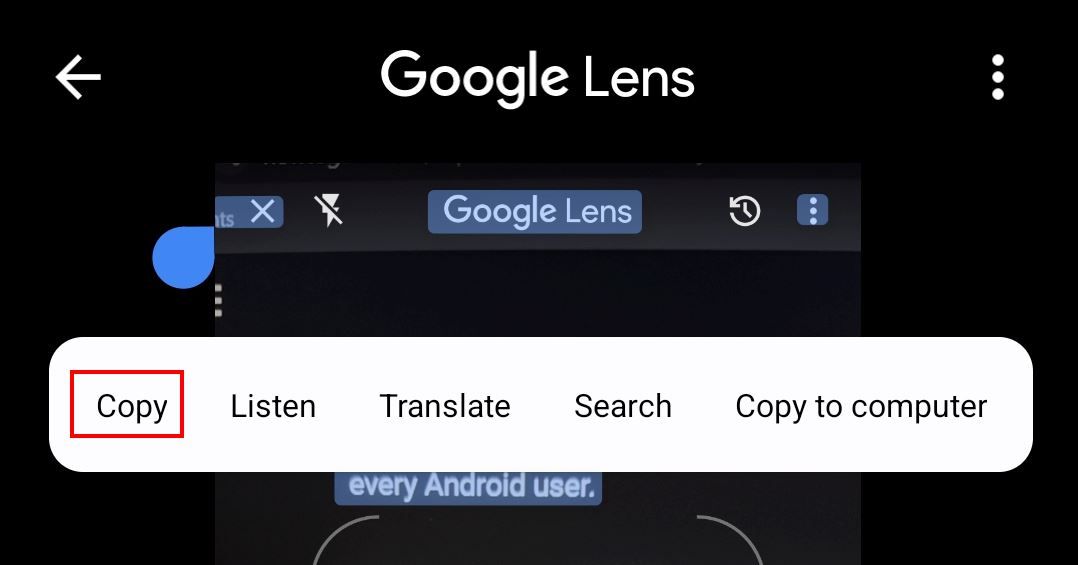
Вы также можете прослушать, перевести или скопировать выделенный текст на свой компьютер.
Как перенести скопированный текст на компьютер
Выделив текст с помощью Google Lens, вы можете быстро отправить его на свой компьютер. Среди доступных действий найдите опцию «Копировать на компьютер».

Когда вы нажмете на это, Google Lens проверит компьютеры, на которых выполнен вход в вашу учетную запись Google, и отобразит их.
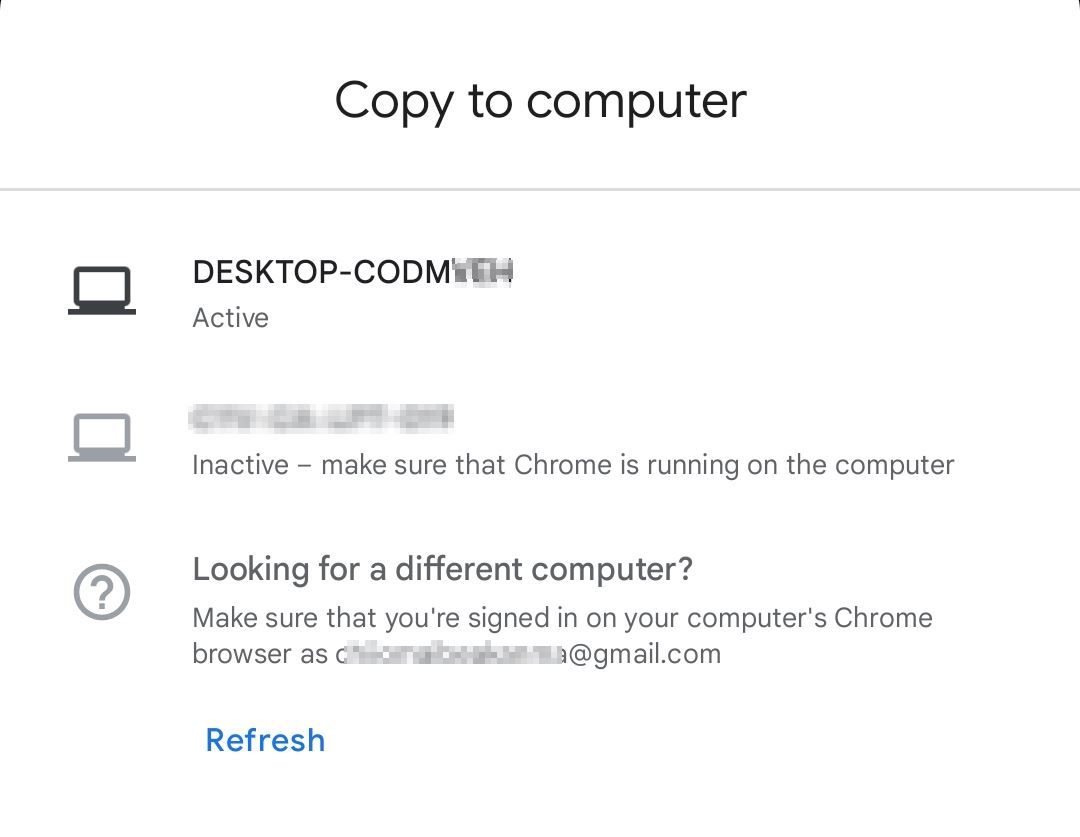
Выберите компьютер, который хотите использовать, и скопированный текст будет отправлен непосредственно на него.
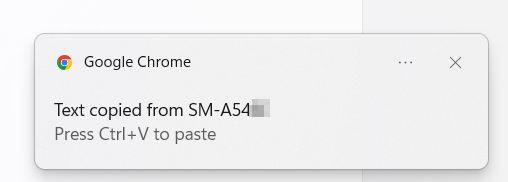
Вы найдете текст в буфере обмена, который можно вставить в документ, электронное письмо или куда угодно. Эта функция позволяет легко перемещать текст между устройствами без дополнительных действий.
Google Lens упрощает процесс извлечения и передачи текста с изображений на ваш компьютер. Используя этот инструмент, вы сможете сэкономить время и более эффективно решать задачи, упрощая работу на всех ваших устройствах.
Программы для Windows, мобильные приложения, игры - ВСЁ БЕСПЛАТНО, в нашем закрытом телеграмм канале - Подписывайтесь:)
